Google Assistant è integrato in diversi dispositivi, inclusi smartphone, tablet e Chromebook. Pur essendo un aiuto utile, le notifiche e i pop-up del assistente virtuale possono creare confusione sullo schermo, distogliendo l’attenzione dalle attività in corso. Inoltre, molti altoparlanti Bluetooth portatili hanno Google Assistant preinstallato, il che può interrompere la riproduzione musicale al rilevamento di un comando. In diversi casi, disattivare l’assistente virtuale può risultare vantaggioso.
disattivare Google Assistant su Android
Una delle caratteristiche più apprezzate di Google Assistant è il costante miglioramento fornito da Google. Grazie ai progressi nell’intelligenza artificiale e nel machine learning, l’assistente continua a evolversi, risultando utile per compiti semplici e complessi. Nonostante ciò, si può scegliere di non utilizzare Google Assistant per motivi di privacy o altre ragioni.
A partire da febbraio 2024, Google ha lanciato l’app Gemini per Android, che potrà sostituire Google Assistant. Utilizzando Gemini, Google Assistant si disattiva automaticamente senza necessità di ulteriori interventi manuali. È fondamentale apprendere come utilizzare Gemini in modo efficace per evitare frustrazioni.
La disattivazione di Google Assistant su un dispositivo Android è un’operazione semplice. Ecco i passaggi per disattivarlo:
- Aprire l’app Google sul proprio telefono.
- Cliccare sull’icona del profilo nell’angolo in alto a destra.
- Selezionare Impostazioni.
- Trovare e aprire l’opzione Google Assistant. Verrà visualizzata una sezione di Impostazioni Popolari in alto e una sezione di Tutte le Impostazioni più sotto, organizzata in ordine alfabetico.
- Navigare su e toccare Generale sotto la sezione Tutte le Impostazioni.
- Disattivare Google Assistant spostando l’interruttore in posizione off.
Qualora si desiderasse riattivare Google Assistant in seguito, basta ripetere i passaggi precedenti sul dispositivo e accendere l’interruttore nell’ultima fase.
disattivare i comandi vocali “Hey Google”
Non è necessario disabilitare Google Assistant per impedire che risponda al comando “Hey Google”. Si può disattivare la funzione di attivazione vocale e continuare a utilizzare l’assistente digitale senza di essa.
Di seguito sono riportati i passaggi per disattivare l’impostazione “Hey Google”:
- Avviare l’app Google dall’home screen o dal cassetto delle app.
- Cliccare sull’icona del profilo in alto a destra.
- Selezionare Impostazioni.
- Andare nella sezione Google Assistant.
- Selezionare Hey Google & Voice Match sotto la sezione Impostazioni Popolari.
- Impostare l’interruttore di Hey Google su off.
disattivare Google Assistant su ChromeOS
La procedura per disattivare Google Assistant sui dispositivi ChromeOS è simile a quella per Android. Ci vogliono solo pochi passaggi e può essere facilmente riattivato in seguito.
Ecco come disattivare Google Assistant su un dispositivo ChromeOS:
- Cliccare sull’ora nell’angolo inferiore destro del Chromebook.
- Selezionare l’icona della cog delle Impostazioni.
- Andare nella scheda Cerca e Assistente e cliccare su Google Assistant.
- Attivare l’interruttore su Off.
disattivare Google Assistant sui dispositivi Google Nest
Per disattivare Google Assistant sugli smart speaker Google Home o Nest, non si trova un’opzione nel menù delle impostazioni. Tuttavia, è possibile disattivare manualmente l’assistente premendo il pulsante fisico del microfono presente sullo speaker. Questo tasto si trova sul retro dei dispositivi Google Home e Google Nest Mini.
Premere il tasto silenzioso disattiva l’ascolto per la parola di attivazione, rendendo l’assistente inattivo fino a nuova attivazione. Per riavviare l’assistente, basta riattivarlo utilizzando lo stesso pulsante.
conclusione
Google Assistant ha diverse funzionalità utili che possono eccellere rispetto a servizi come Amazon Alexa o Apple Siri. Disattivarlo non implica necessariamente la perdita di funzionalità produttive, poiché esistono diverse app in grado di migliorare efficacemente il workflow senza richiedere comandi vocali.

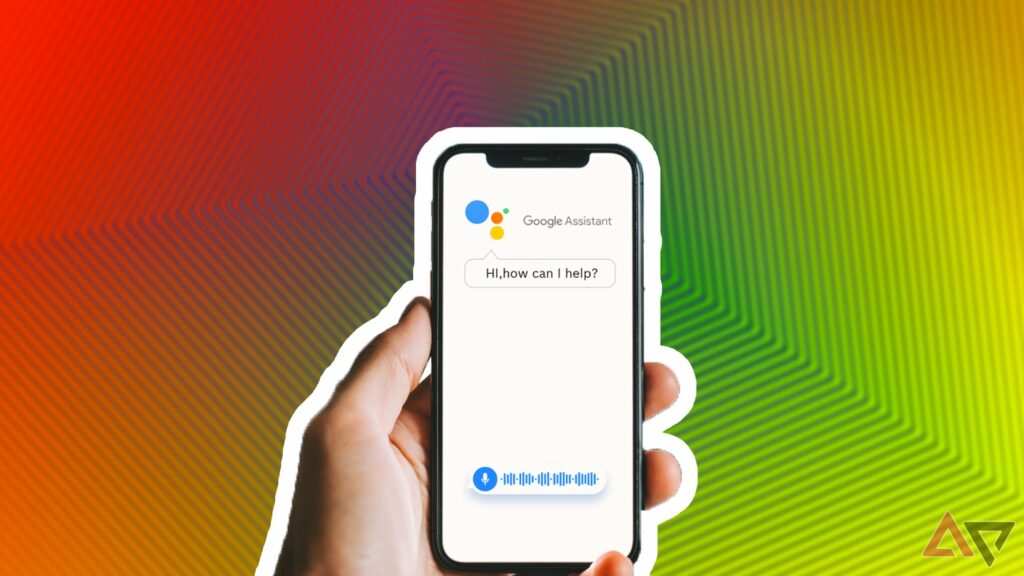

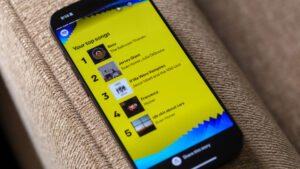
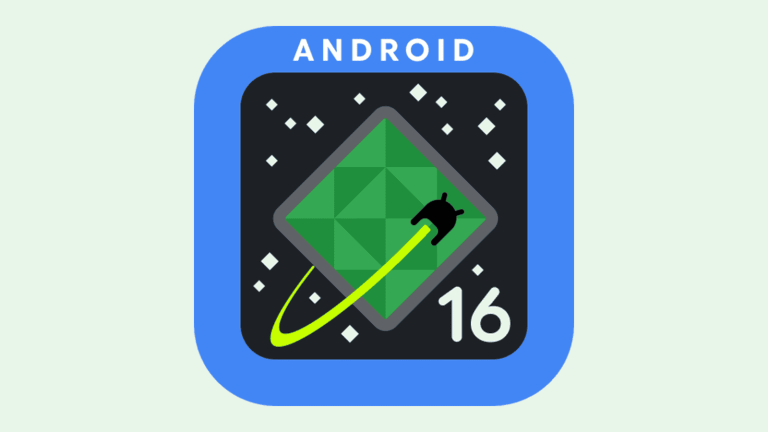


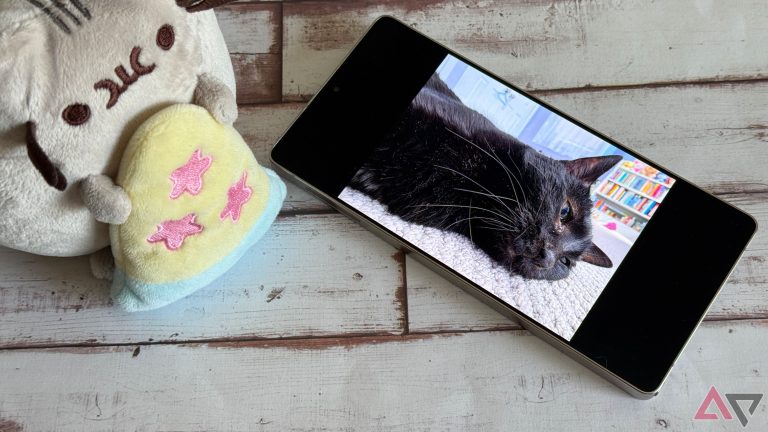


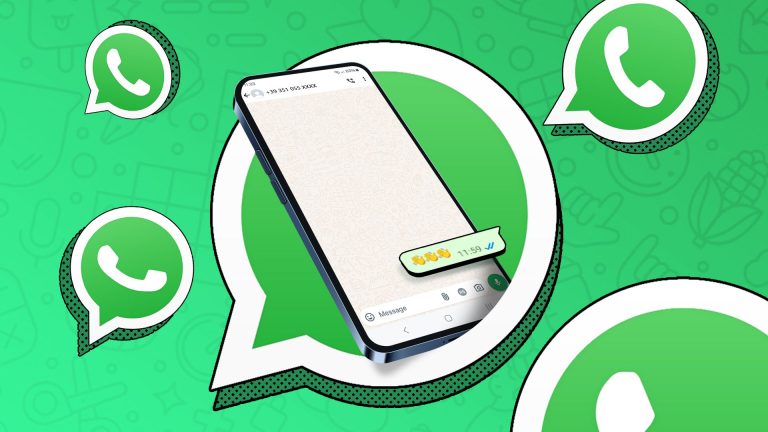

Lascia un commento